Cum să creezi un site web WordPress pentru începători în 2022
Publicat: 2019-12-30Timpul de care aveai nevoie să înveți niște coduri nebunești în design web sau să plătești mulți bani unui webmaster înainte de a putea deține un site web a trecut.
Dacă știi cum să creezi un site web WordPress , ai putea să-ți construiești propriul site sau să-i ajuți pe alții să-l creeze pe al lor și să fie plătit pentru serviciul tău.
Dar trebuie să cunoașteți avantajele și dezavantajele angajării unui freelancer online - care sunt lucrurile de care oamenii se feresc atunci când vine vorba de a oferi locuri de muncă cuiva de pe net?
În cazul în care nu aveți timp să parcurgeți acest ghid, v-am oferit un plan de acțiune pe care îl puteți lucra singur.
A învăța cum să creezi un site web folosind WordPress nu este atât de dificil pe cât ai putea crede.
De fapt, puteți învăța abilitățile în mai puțin de o oră și puteți avea primul site web configurat imediat.
Majoritatea site-urilor web pe care le vedeți astăzi sunt compuse din WordPress. Iar cei care le dețin sunt simpli proprietari de afaceri care nu au experiență în dezvoltarea web ca tine.
CUPRINS
- 1 Cum să creați un site web WordPress pas cu pas
- 1.1 Alegeți tipul de site web de care aveți nevoie
- 1.2 Găsiți un nume de domeniu unic pentru site-ul dvs. web
- 1.3 Abordați o companie de găzduire web
- 1.4 Instalați WordPress pe site-ul dvs
- 1.4.1 (a) Serviciu de asistență oferit de gazda dumneavoastră
- 1.4.2 (b) Instalare manuală WordPress
- 1.4.3 (c) Instalare automată WordPress
- 1.5 Obișnuiți-vă cu zona de administrare a site-ului dvs
- 1.6 Modificați setările implicite
- 1.6.1 (a) Permalink-uri
- 1.6.2 (b) Vizibilitatea motorului de căutare
- 1.6.3 (c) Confirmați titlul și sloganul site-ului dvs. web
- 1.6.4 (d) Comentarii sau fără comentarii
- 1.6.5 (e) Pingback-uri și trackback-uri
- 1.6.6 (f) Setați fusul orar preferat
- 1.7 Instalați o temă WordPress
- 1.7.1 (a) Alegeți o temă gratuită
- 1.7.2 (b) Instalați tema WordPress
- 1.8 Personalizați-vă tema
- 1.8.1 (a) Lansați personalizarea temei WordPress
- 1.8.2 (b) Adăugați identitatea site-ului dvs
- 1.8.3 (c) Setați opțiunile temei
- 1.8.4 (d) Setări pentru pagina de pornire
- 1.8.5 (e) Creați meniuri
- 1.8.6 (f) Personalizați widget-urile
- 1.9 Instalați pluginuri de bază
- 1.10 Creați pagini de bază
- 1.11 Începeți să scrieți pe blog
- 1.11.1 (a) Adăugați categorii pe site-ul dvs. web
- 1.11.2 (b) Adăugați o postare pe site-ul dvs. web
- 1.12 Partajați conținutul dvs. pe rețelele sociale
- 2 Concluzie
Cum să creezi un site web WordPress pas cu pas
Următorii pași vă vor ajuta să stăpâniți abilitățile și să aveți încredere pentru a construi un site web ca un profesionist.
Alegeți tipul de site web de care aveți nevoie
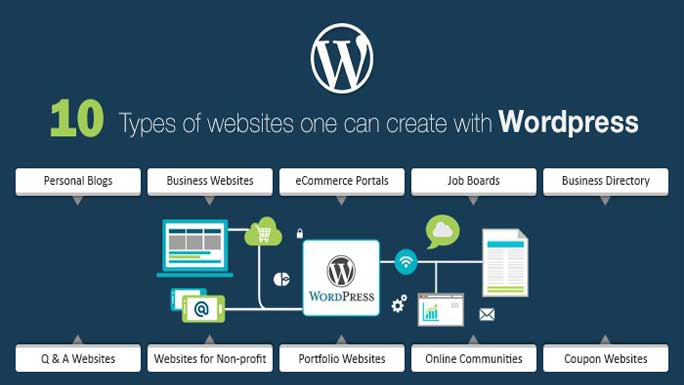
Înainte de orice, trebuie să identificați tipul de site web de care aveți nevoie.
Ce caracteristici de bază ar trebui să aibă site-ul web pe care doriți să îl construiți ?
Acest lucru depinde de tipul dvs. de afacere.
În esență, există diferite tipuri de site-uri web. Tot ce trebuie să faci este să alegi ce este cel mai potrivit pentru afacerea ta.
Consultați următoarele exemple tipice de site-uri web și vedeți care este potrivit pentru dvs.:
- Site de comerț electronic: un site web de comerț electronic servește ca o vitrină online.
- Site-ul revistei: site-ul unei reviste este potrivit pentru publicații de știri sau informaționale.
- Site de blogging: Blogul este un site web de marketing tipic utilizat strategic pentru a ajunge la clienții de pe web. Un blog poate fi integrat în orice site web pe care în cele din urmă decideți să îl creați. Multe site-uri vechi blog acum pe site-urile lor. În cazul în care doriți să aflați mai multe despre acest lucru, există un ghid uimitor pentru dvs. despre cum să începeți un blog ca un profesionist. Pun pariu că te va ajuta să înveți mai multe.
- Site-ul portofoliu: puteți opta pentru un site web portofoliu dacă doriți să vă prezentați serviciile profesionale pe web.
- Pagina de destinație: acest tip de site web este folosit pentru a determina publicul să ia o anumită acțiune atunci când ajunge pe site-ul dvs.
- Site-ul social media: acesta este ca Facebook, Instagram, Twitter, LinkedIn, Pinterest, YouTube, Snapchat, Telegram și așa mai departe.
- Director și site web de contact: Acest tip de site web poate fi folosit pentru a colecta informații despre diverse afaceri și a le organiza în funcție de categoriile lor.
- Site e-learning : un site e-learning este un site web care utilizează sistemul de management al învățării (LMS) pentru a facilita modulele de învățare, performanța elevilor și notele.
- Portal: Acest tip de site web poate fi folosit pentru a obține informații personale de la utilizatori pentru procesarea unei anumite cereri, cum ar fi admiterea sau un loc de muncă pe web.
Dacă doriți să învățați cum să creați un site web WordPress, chiar trebuie să învățați cum să alegeți sau să comutați între aceste tipuri de site-uri web, în funcție de nevoile dvs. de afaceri și de ce necesită industria.
Găsiți un nume de domeniu unic pentru site-ul dvs
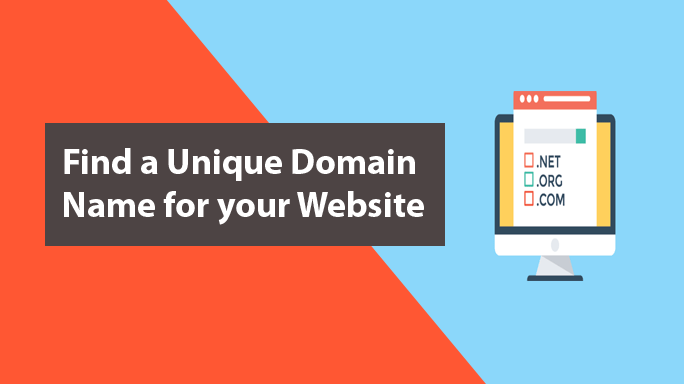
Un nume de domeniu este altfel cunoscut ca adresa site-ului web pe web. Arată ca www.domeniul tău.com.
Așadar, pentru o experiență excelentă de utilizator, nu puteți numi orice nume de domeniu. Trebuie să fie ușor de utilizat și de motoarele de căutare.
Prin urmare, trebuie să luați în considerare următoarele:
- Utilizați un nume sau un termen relevant pentru afacerea dvs.: Utilizarea unui nume de domeniu relevant are multe avantaje, care includ îmbunătățirea identității mărcii dvs. și a clasamentului în motoarele de căutare. De exemplu, un site web numit TechOrienta spune publicului că site-ul are legătură cu tehnologia.
- Utilizați un nume unic : domeniul dvs. este numele mărcii dvs. Așadar, găsește ceva scurt, atrăgător și ușor de pronunțat.
- Verificați disponibilitatea numelui dvs. de domeniu : asigurați-vă că numele de domeniu dorit nu a fost preluat de o altă companie. Încercați să utilizați orice registrator de domeniu pentru a-și testa disponibilitatea și TLD-urile – .COM, .ORG, .NG, .EDU, .GOV și așa mai departe.
Trebuie să vă asigurați cel puțin că versiunea .COM a numelui dvs. de domeniu este disponibilă.
Abordați o companie de găzduire web
Ca începător, găzduirea web este procesul prin care site-ul dvs. este disponibil online. Dacă nu ți-ai găzduit site-ul web și nu ai introdus numele domeniului în Google Chrome, nu vei vedea nimic.
Există o mulțime de companii de găzduire web care oferă acest serviciu, dar de unde știi ce gazdă să alegi ?
Puteți ști învățând din ceea ce spun alți clienți despre fiecare dintre gazde prin intermediul paginilor lor de recenzii.
În această notă, haideți să trecem în revistă pe scurt cinci dintre cele mai populare companii de găzduire web care zboară industria și să vedem care are ceea ce au nevoie începătorii cel mai mult?
| S/N | GAZDĂ | DOMENIU GRATUIT | SSL | PREȚ | |
| 1. | BlueHost | da | da | 1 | 2,95 USD/lună |
| 2. | SiteGround | Nu | da | 1 | 3,95 USD/lună |
| 3. | HostGator | Nu | Nu | 1 | 2,64 USD/lună |
| 4. | Hostinger | da | Nu | 1 | 2,15 USD/lună |
| 5. | Hai tăticu | da | Nu | 1 | 2,99 USD/lună |
Pe baza acestei recenzii, recomand BlueHost pentru găzduirea site-ului dvs.
BlueHost are toate caracteristicile de care aveți nevoie ca începător.
Citiți un ghid simplu, pas cu pas, pe care l -am scris pentru a vă prezenta cum să vă găzduiți site-ul pe BlueHost .
Amintiți-vă, am renunțat la înregistrarea numelui dvs. de domeniu la pasul doi. Motivul este să te facă să primești o ofertă gratuită de la BlueHost.
BlueHost nu vă va taxa pentru înregistrarea numelui dvs. de domeniu dacă utilizați oricare dintre serviciile lor de găzduire.
Abordarea din postarea recomandată vă poate ajuta să învățați cum să creați un site web WordPress cu BlueHost pentru doar 35 USD.
De asemenea, puteți lua în considerare găzduirea gestionată WordPress Cloud, care este o altă opțiune de încredere. Și pentru a economisi niște dolari pe asta, luați Cloudways Discount.
Instalați WordPress pe site-ul dvs
După cum am spus mai devreme, găzduirea înseamnă închirierea unui spațiu pe serverul gazdei tale.
Presupunând că am obținut un spațiu pe BlueHost, deci ce facem cu spațiul?
Spațiul poate fi folosit pentru stocarea întregii componente web, dar nu fără a avea un sistem de management al conținutului (CMS).
Există multe CMS pe web, care includ:
- WordPress
- Joomla
- Wix
- Drupal
- Magneto
- În aer liber
Printre ele, WordPress se găsește.
WordPress vă poate ajuta să recuperați orice conținut pe care îl stocați în spațiul închiriat, cum ar fi setări, media, texte, teme, pluginuri și alte fișiere importante pentru uz privat și public.
Există trei moduri de a instala WordPress pe contul tău de găzduire BlueHost:
- Serviciu de asistență oferit de gazda dvs
- Instalare manuală
- Instalare automată
(a) Serviciu de asistență oferit de gazda dvs
Cel mai simplu mod de a instala WordPress pe site-ul dvs. este să vă contactați gazda pentru asistență.
(b) Instalare manuală WordPress
Instalarea manuală WordPress vă permite să vă protejați site-ul de hackeri modificând un fișier din WordPress înainte de a fi instalat.
Pentru mai multe studii despre acest lucru, citiți cum să instalați manual WordPress pe gazda dvs. web.
(c) Instalare automată WordPress
Această metodă vă permite să instalați WordPress folosind un software sau o aplicație pe contul dvs. de găzduire. Pe BlueHost, avem Marketplace în acest scop.
Citiți Cum se instalează WordPress pe BlueHost pentru a afla mai multe despre această metodă.
Obișnuiți-vă cu zona de administrare a site-ului dvs
După ce ați instalat cu succes WordPress pe contul dvs. de găzduire, administratorul site-ului dvs. WordPress va fi generat. Și trebuie să vă autentificați acolo pentru pași suplimentari în învățarea cum să creați un site web WordPress.
Este esențial să vă familiarizați cu zona de administrare a site-ului dvs.
Acest lucru vă va face să știți cum să utilizați funcțiile de bază ale WordPress în construirea site-ului dvs. de la zero .
Lansați pagina de administrare WordPress a site-ului dvs. utilizând adresa URL de administrator – domeniul dumneavoastră.com/wp-admin.
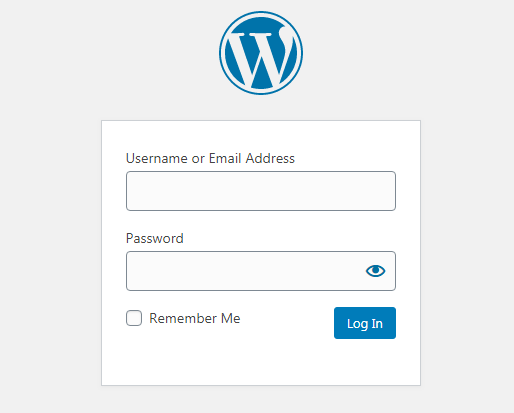
Acreditările dvs. de conectare WordPress ar fi necesare pentru a accesa pagina de administrare a site-ului dvs. web.
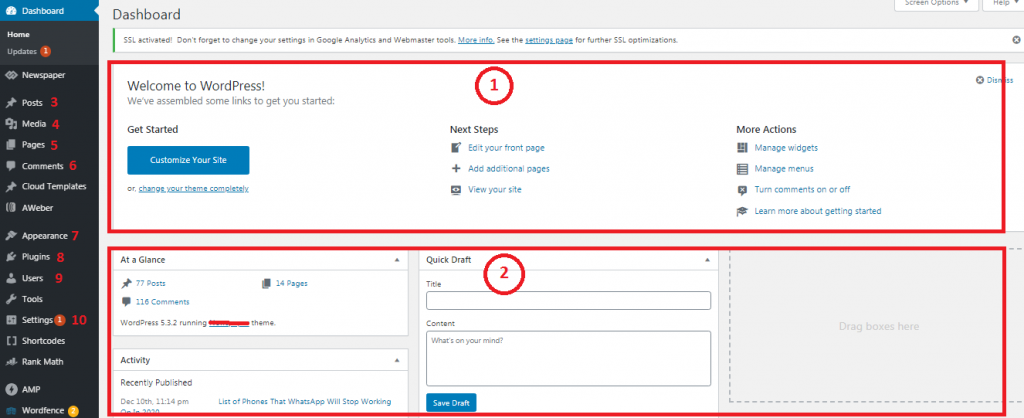
- Mesaj de bun venit – Comenzi rapide către modalitățile de bază prin care vă puteți personaliza site-ul web.
- O prezentare generală a stării actuale a site-ului dvs.
- Postări – Puteți folosi acest lucru pentru a adăuga sau a crea o postare pe site-ul dvs.
- Media – Acesta poate fi folosit pentru a adăuga, edita sau elimina imagini sau alte fișiere media.
- Pagini – Aici veniți dacă doriți să creați o pagină statică, cum ar fi pagina Despre sau Contact.
- Comentarii – Vii aici pentru a modera comentariile făcute la postările tale de către public.
- Aspect – Personalizarea începe aici. Puteți veni aici pentru a modifica designul temei sau site-ului dvs.
- Pluginuri – Folosiți acest lucru pentru a instala sau dezinstala pluginurile necesare.
- Utilizatori – Gestionați pe cine doriți să aveți acces la administratorul dvs. web prin alocarea sau eliminarea anumitor privilegii.
- Setări – Vino aici pentru a aplica setările de bază pe site-ul tău web.
Modificați setările implicite
Există câteva setări implicite pe care trebuie să le modificați pentru a vă îmbunătăți experiența publicului. Și acestea includ:
(a) Permalink-uri
Permalinkurile sunt structurile URL ale paginilor interne și ale postărilor din site-ul dvs. web.
Există aproximativ 5 moduri de a vă seta permalink-urile , iar cea mai bună practică este să îl setați pentru a posta numele.
Accesați tabloul de bord WordPress, plasați cursorul pe Setări , faceți clic pe Permalink -uri și selectați Post Name .
(b) Vizibilitatea motorului de căutare
Acest lucru vă oferă opțiunea dacă doriți ca site-ul dvs. să fie vizibil sau nu pe motoarele de căutare precum Google, Bing, Yahoo, Yandex. Cea mai bună practică este să lăsați motoarele de căutare să se acceseze cu crawlere în site-ul dvs. web.
Accesați Setări → Citire și asigurați-vă că caseta mică de lângă „Descurajați motoarele de căutare să indexeze acest site…” este debifată.
(c) Confirmați titlul și sloganul site-ului dvs
Accesați Setări → General și introduceți cel mai bun titlu și slogan pentru site-ul dvs.
(d) Comentarii sau fără comentarii
Permiterea publicului să lase comentarii pe site-ul dvs. după ce vă citește postările este foarte important, dar este opțional.
Accesați Setări → Discuții și selectați „Permiteți oamenilor să posteze comentarii...” dacă doriți comentarii sau deselectați dacă nu doriți comentarii.
(e) Pingback-uri și trackback-uri
Chiar trebuie să știți cum să dezactivați pingback-urile și trackback-urile site-ului dvs. De fapt, a ști cum să faci asta face parte din învățarea cum să creezi un site web WordPress.
Accesați Setări , faceți clic pe Discuție și deselectați „Permite notificări de link de la alte bloguri...”
(f) Setați fusul orar preferat
Aceasta nu înseamnă neapărat fusul orar din care postați, ci și fusul orar al publicului țintă.
Accesați Setări , faceți clic pe General și selectați fusul orar potrivit pentru dvs.
NB. Nu uitați să vă salvați întotdeauna setările atunci când faceți o modificare.
Instalați o temă WordPress
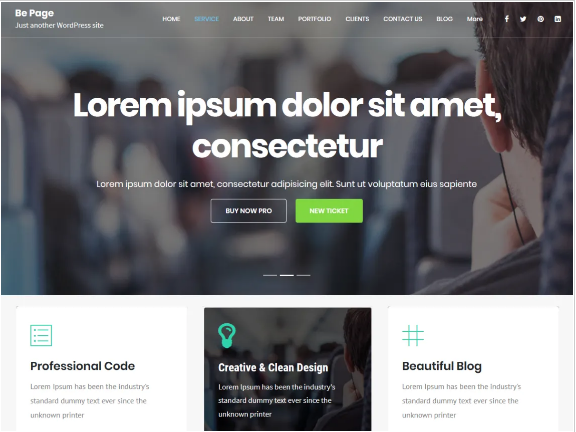
WordPress este conceput astfel încât site-ul dvs. să utilizeze o temă sau un design gata făcut. Puteți instala orice temă sau puteți schimba de la una la alta la un clic distanță.

Când îți schimbi tema, conținutul nu se schimbă. Se schimbă doar aspectul.
Puteți obține o mie de teme sau mai multe în directorul oficial al WordPress. Unele site-uri web ale terților, cum ar fi Just Free Themes, au colecții de teme gratuite.
Există, de asemenea, teme premium sau plătite, care pot fi găsite în diferite magazine tematice precum ThemeForest, Themelsle și aTheme.
Deci, în scopul acestui ghid, începătorii pot începe cu o temă gratuită și pot face upgrade la o temă premium mai târziu.
Puteți face următorii pași pentru a începe:
(a) Alegeți o temă gratuită
Conectați-vă la pagina dvs. de administrare WordPress, căutați prin tabloul de bord, găsiți și faceți clic pe Aspect → Teme . Faceți clic pe Adăugare nou .
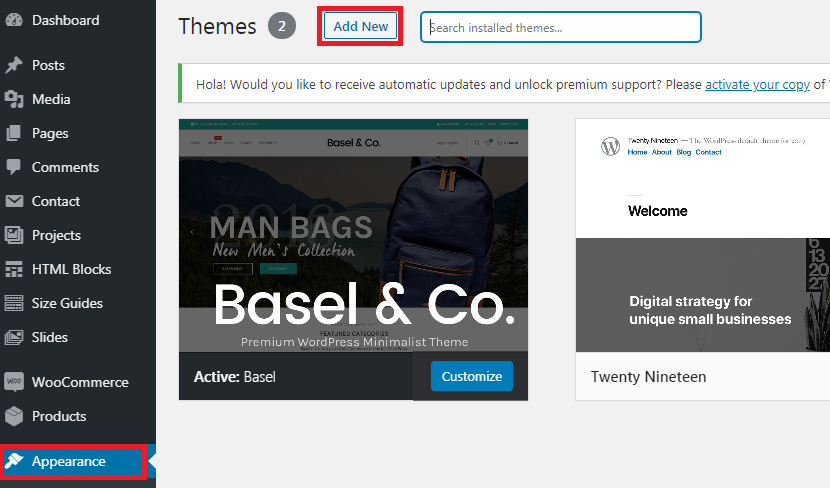
(b) Instalați tema WordPress
Căutați prin listă sau utilizați bara de căutare pentru a găsi o temă potrivită, cum ar fi Fii pagina. Îl veți găsi pe lista dintre rezultatele căutării.

Deci, plasați cursorul pe tema pe care o alegeți și apoi faceți clic pe butonul Instalare . Așteptați până când butonul Instalare se transformă pe Activare și apoi apăsați pe Activare .
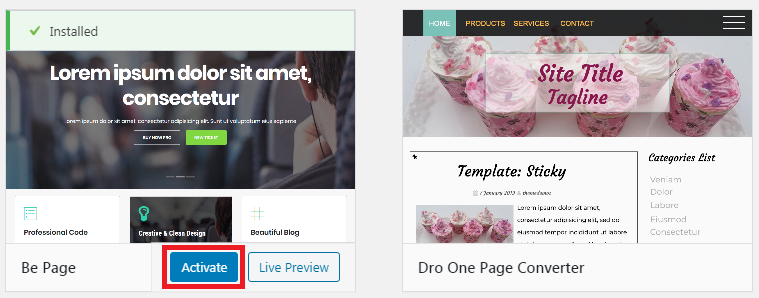
Veți primi o pagină de bun venit și pentru a explora cum să personalizați tema, faceți clic pe butonul de întâmpinare.

Vedeți dacă există vreo acțiune recomandată la care trebuie să lucrați și luați notă de toate.
Personalizați-vă tema
Când ați instalat prima dată o temă, site-ul dvs. ar începe să aibă o structură, dar puțin dezorganizată. Pentru ca structura să se potrivească nevoilor dvs., apoi trebuie să personalizați tema .
Acest lucru este foarte crucial.
Personalizarea temei va ajuta consumatorii să perceapă pentru ce doriți ca afacerea dvs. să fie cunoscută. Deci, puteți aplica aceste 14 hack-uri pentru a crea o identitate de marcă puternică cu site-ul dvs.
(a) Lansați personalizarea temei WordPress
În tabloul de bord admin, plasați cursorul pe Aspect și faceți clic pe Personalizare .
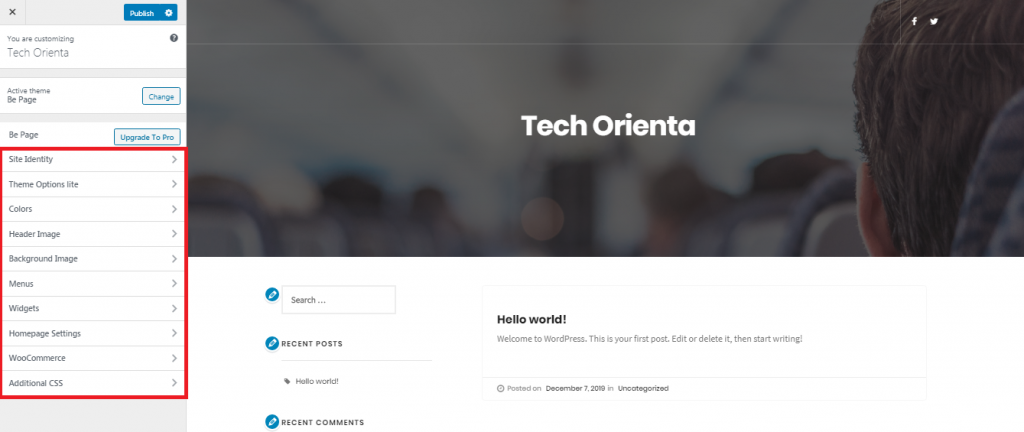
Următoarele funcții pot fi folosite pentru a personaliza tema Be Page:
- Identitatea site -ului – Aceasta poate fi folosită pentru a adăuga logo, titlu, slogan și pictogramă pe site-ul dvs.
- Opțiuni de temă – Puteți utiliza aceasta pentru a vă conecta profilurile sociale și pentru a vă configura pagina web și aspectul postării.
- Culori – Folosiți aceasta pentru a adăuga fundaluri colorate.
- Imagine antet – Utilizați pentru adăugarea unei imagini de antet.
- Imagine de fundal – Utilizați pentru adăugarea unei imagini de fundal.
- Meniu – Acesta poate fi folosit pentru a adăuga meniuri de navigare.
- Widgeturi – Folosiți acest lucru pentru a adăuga o bară laterală, un subsol, o față statică și glisoare de pagină de blog.
- Setări pagina de pornire – Aici ajungeți să vă configurați pagina de pornire.
- WooCommerce – Pentru a vă configura vitrina, aveți nevoie de acest lucru.
NB . Dacă tema dvs. nu este Be Theme, atunci elementul de personalizare a temei va fi diferit de ceea ce este aici. Indiferent de tipul dvs. de temă, puteți găsi funcțiile de care aveți nevoie pentru a vă personaliza tema în Personalizator .
Deci, în exemplul de mai jos, dorim să personalizăm Be Page pentru Tech Orienta.
(b) Adăugați identitatea site-ului dvs
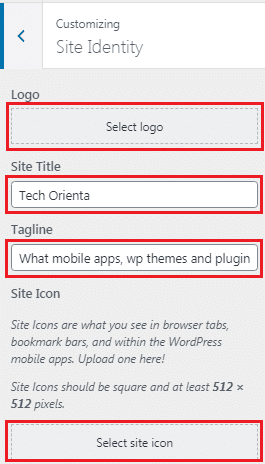
Trebuie să fi adăugat identitatea site-ului dvs. mai devreme în timpul instalării WordPress.
Dacă informațiile pe care le vedeți în prezent nu sunt adecvate, le puteți înlocui cu ceva mai bun.
Urmează următoarele instrucțiuni:
- Încărcați un logo decent
- Adăugați titlul site-ului dvs
- Lăsați sloganul gol
- Încărcați pictograma site-ului dvs.
NB. Obțineți un designer grafic profesionist pentru a crea un logo și o pictogramă bune pentru dvs., folosind dimensiunile recomandate.
(c) Setați opțiunile temei
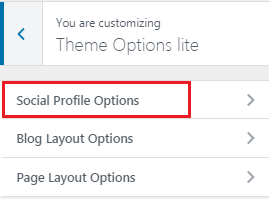
Faceți clic pe Opțiuni de profil social pentru a integra rețelele sociale în site-ul dvs. web.
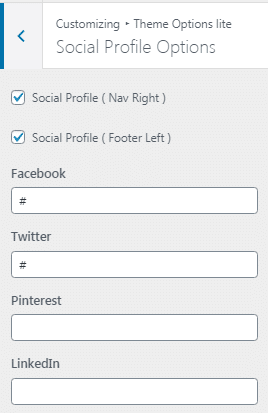
Adăugați adresa URL a fiecărei pagini de rețele sociale în formulare în consecință. De exemplu, https://www.twitter.com/techorienta
NB. Lăsați atât opțiunile de aspect pentru blog , cât și pentru aspectul paginii așa cum sunt.
(d) Setări pentru pagina de pornire
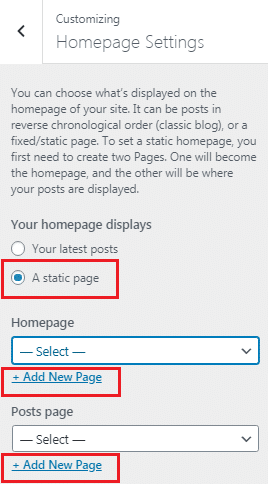
- Faceți clic pe O pagină statică pentru a schimba cele mai recente postări ale dvs.
- Faceți clic pe Adăugați o pagină nouă , introduceți sloganul afacerii dvs., cum ar fi „Ce aplicații mobile, teme și pluginuri WordPress cumpără oamenii acum?” într-o casetă care se afișează în continuare, apoi faceți clic pe Adăugați .
- Accesați pagina Postări și faceți clic pe Adăugați o pagină nouă , introduceți BLOG și continuați așa cum ați făcut mai sus.
NB . Lăsați culorile, imaginea antetului și imaginea de fundal așa cum sunt.
(e) Creați meniu
Faceți clic pe Meniuri → Creare meniu nou .
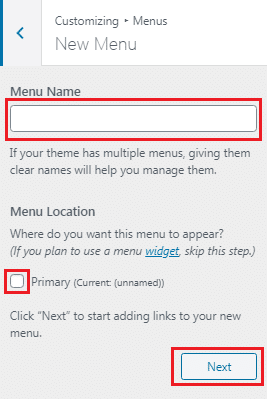
Pe pagina următoare, dă un nume meniului, spune tech1. Bifați Primar și apăsați Următorul .
(f) Personalizați widget-urile
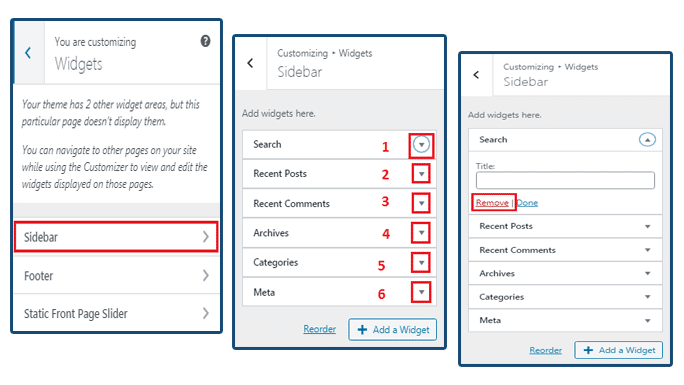
Faceți clic pe Widget → Bară laterală . Pe pagina următoare, faceți clic pe Căutare și comutați bara. Apoi faceți clic pe Eliminare . Faceți același lucru pentru fiecare dintre elementele rămase pentru a elimina toate widgeturile nedorite de pe pagina dvs. de pornire.

NB . Nu uitați întotdeauna să faceți clic pe Publicare pentru a vă aplica setările.
Instalați pluginuri de bază
Deoarece căutați cum să creați un site web WordPress de la zero, este necesar să vedeți utilizarea pluginurilor. Sunt aplicații web instalabile utilizate pentru a adăuga mai multe funcționalități site-ului dvs.
Între timp, acestea sunt câteva dintre pluginurile de bază de care aveți nevoie pentru a vă face site-ul superb:
- RankMath : Acesta poate fi folosit pentru a vă optimiza conținutul web și pentru a face fiecare motor de căutare prietenos și uman. Cu alte cuvinte, utilizarea sa eficientă poate spori vizibilitatea și pozițiile de clasare ale site-ului tău pe Google și like-uri.
- Securitate WordFence : poate fi folosit pentru a evita atacurile de pe site-ul dvs. web. Hackerii sunt peste tot și acest plugin vă poate face să vă asigurați site-ul.
- Anti Spam : acest plugin vă poate ajuta să împiedicați spammerii să trimită comentarii irelevante și link-uri rău intenționate către site-ul dvs.
- Optimole : Acest plugin poate fi folosit pentru a vă optimiza imaginile și pentru a preveni ca site-ul dvs. să dureze prea mult timp pentru a încărca.
- Social Snap : Puteți utiliza acest plugin pentru a integra rețelele sociale în site-ul dvs. web pentru a partaja ușor conținutul dvs. web.
- WP Cache : Acest plugin poate fi folosit pentru a reduce dimensiunea generală a site-ului dvs. web pe server și, în cele din urmă, pentru a-i îmbunătăți viteza.
Există mii de plugin-uri gratuite, iar cele de utilizat depind de nevoile dvs.
Dacă aveți nevoie de vreun plugin care nu se află în această listă, faceți o scurtă cercetare pentru a-i găsi numele și urmați acești pași pentru a instala pluginul pe site-ul dvs.
Din tabloul de bord WordPress, accesați Pluginuri → Adăugați nou .
Introduceți numele pluginului pe care îl căutați în bara de căutare și apăsați butonul de căutare. După ce găsiți pluginul, faceți clic pe Instalare și apoi pe Activare .
Creați pagini de bază
Paginile de bază sunt paginile esențiale ale unui site web. Acestea ajută publicul să înțeleagă despre ce este un site web și includ:
- Blog
- Despre
- a lua legatura
- Politica de Confidențialitate
- Caracteristici
- Magazin
Acum că știți paginile de bază pe care ar trebui să le aibă un site web, următorul lucru este să știți cum să adăugați o pagină pe site-ul dvs. ?
Din tabloul de bord admin, plasați cursorul pe Pagini și faceți clic pe Adăugați nou . Veți vedea interfața de mai jos.
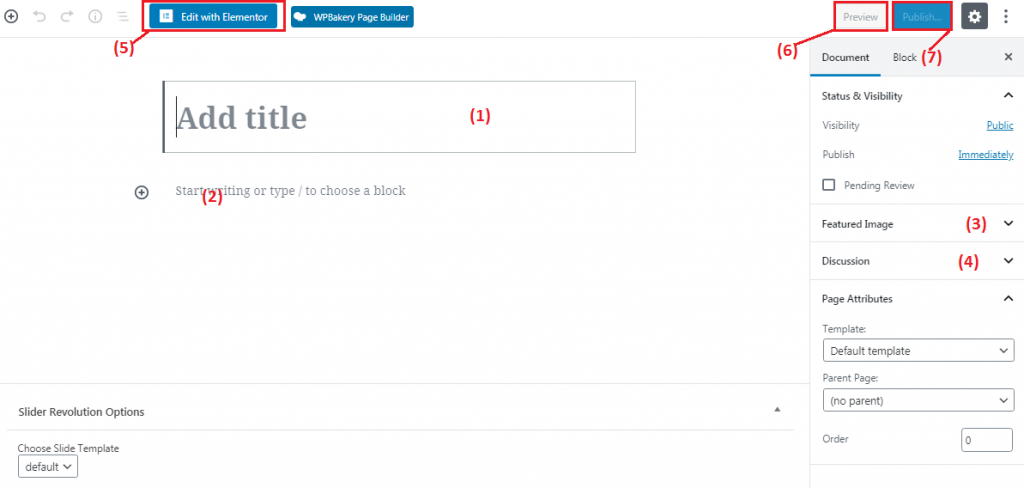
- Faceți clic pentru a adăuga un titlu de pagină.
- Faceți clic pentru a adăuga o descriere a paginii.
- Faceți clic pentru a adăuga imaginea prezentată pe pagina dvs. Imaginea trebuie să fie relevantă pentru pagină pentru a atrage clicuri.
- Faceți clic pe discuții dacă doriți să primiți comentarii pe pagină. Dar rețineți că nu este o practică obișnuită să primiți comentarii pe o pagină.
- Faceți clic pe Editați cu Elementor pentru a crea o pagină mai sofisticată (pentru utilizatorii avansați ).
- Faceți clic pentru a previzualiza pagina înainte de publicare.
- Faceți clic pentru a vă publica pagina .
Repetați acest proces de fiecare dată când trebuie să adăugați o pagină nouă . Înainte ca paginile pe care le-ați creat să apară pe site-ul dvs. web, trebuie să le adăugați în meniul de navigare .
Pentru a face acest lucru, parcurgeți următorii pași:
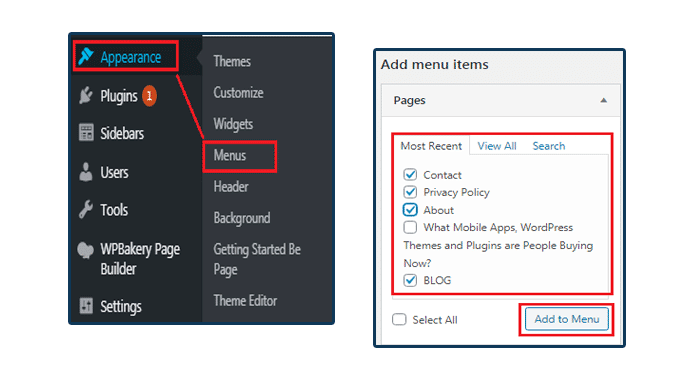
Accesați Aspect → Meniuri . Pe următoarea interfață, adăugați paginile dorite în meniu.
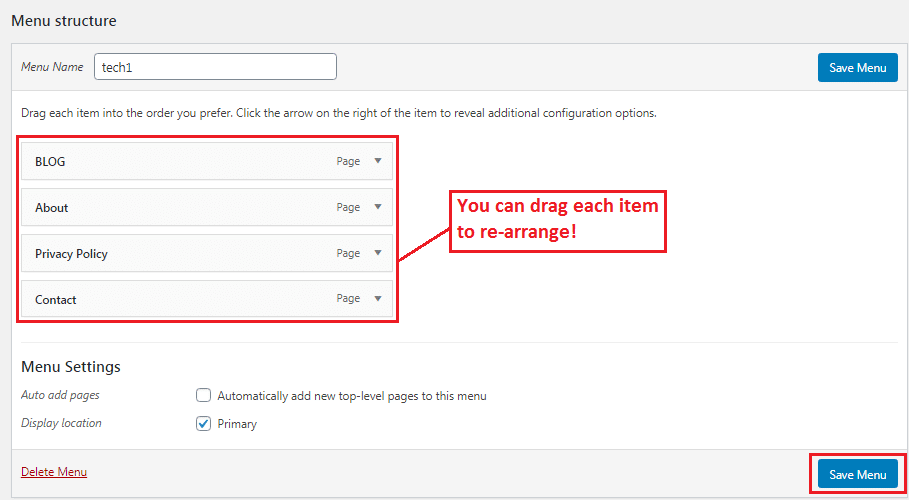
Când ați terminat de adăugat paginile în meniu și sunteți de acord cu structura, faceți clic pe Salvare meniu . Meniul se poate afișa acum pe site-ul dvs.
Începeți să scrieți pe blog
Blogging-ul este crucial pentru a învăța cum să creezi un site web WordPress. Poate fi folosit pentru a crește implicarea publicului și ratele de conversie.
Citiți Cum să începeți un blog pentru a afla mai multe.
Deoarece blogging-ul înseamnă adăugarea de postări sau conținut proaspăt pe site-ul dvs. web, este important să vă ghidați cum să adăugați o postare pe site-ul dvs. ?
(a) Adăugați categorii pe site-ul dvs. web
Înainte de a putea adăuga o postare pe site-ul dvs. web, mai întâi trebuie să creați categorii pentru site-ul dvs. Între timp, categoriile sunt folosite pentru a vă organiza postările.
Desigur, puteți crea diferite categorii și alocați postările fiecăreia. Ceea ce contează este că categoriile ar trebui să fie subiecte relevante în nișa ta.
De exemplu, un site web despre design web ar trebui să aibă categorii legate de următoarele:
- WordPress
- Pluginuri
- SEO
- Gazduire
- Domeniu
Pentru a adăuga o categorie pe site-ul dvs., totuși, accesați tabloul de bord administrativ, plasați cursorul pe Postări și faceți clic pe Categorii .
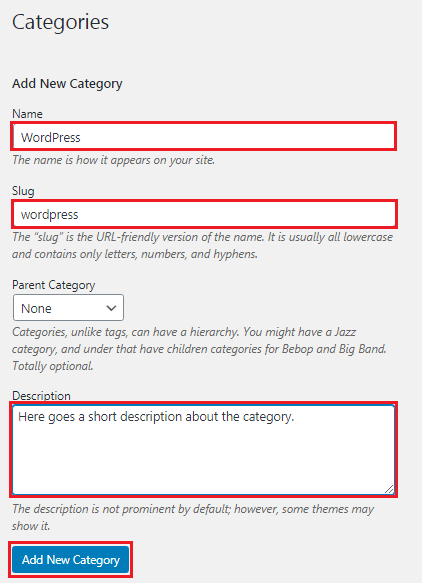
- Nume – Denumiți-vă categoria, să spuneți WordPress.
- Slug – Numele categoriei dvs. cu litere mici (WordPress), fără spațiu.
- Categoria de părinte – Pleacă dacă nu există părinte.
- Descriere – Descrieți despre ce este vorba în postarea în câteva cuvinte.
(b) Adăugați o postare pe site-ul dvs. web
Este bine să creați mai întâi categorii pentru a vă atribui postările categoriilor relevante în timp ce scrieți.
Pentru a adăuga o postare, accesați tabloul de bord, plasați cursorul pe Postări și faceți clic pe Adăugați nou . Pe noua interfață, așa cum se arată mai jos, creați o nouă postare.
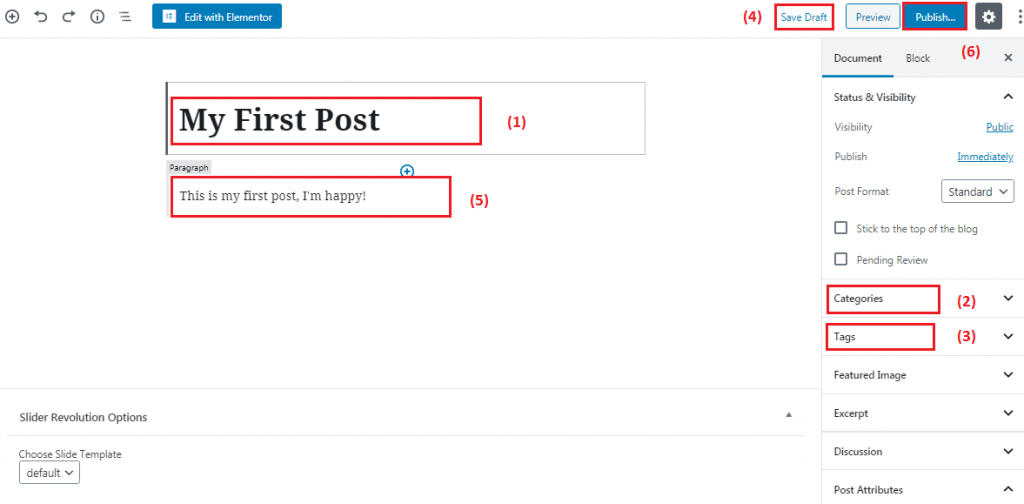
Procedura este aceeași cu crearea unei pagini noi. Singura diferență este alocarea postării tale unei categorii relevante, permițând comentarii și adăugând etichete.
În ceea ce privește categoriile, tot ce trebuie să faci este să dai clic pe (3) Categorii din bara laterală din dreapta a editorului tău și să bifezi oricare dintre acele categorii relevante pentru postarea curentă.
Faceți clic pe Publicare dacă postarea este gata sau pe Salvați schița dacă nu veți publica postarea imediat.
Distribuiți conținutul dvs. pe rețelele sociale
Odată ce site-ul tău este gata, pun pariu că nu vrei să-l păstrezi pentru tine. Vrei să devină viral, nu? Nu este ceva dificil.
Trebuie doar să instalați un plugin de partajare socială care vă poate ajuta să vă integrați pagina în orice rețea socială la alegere și să utilizați butoanele pentru a vă partaja postările de acolo.
Atunci când distribuiți o postare pe Facebook, de exemplu, iar urmăritorii dvs. de pe Facebook o plac și o redistribuie, vă crește traficul și vizibilitatea pe web.
Cu toate acestea, înainte de a putea spune că știi cum să construiești un site web folosind WordPress , trebuie îndeplinit tot ceea ce s-a spus aici.
Concluzie
Dacă vrei cu adevărat ca afacerea ta să beneficieze de tehnologiile evolutive, ai nevoie de un site web bun. De fapt, vă puteți construi și o carieră în design web dacă știți cum să utilizați WordPress pentru a crea un site web .
Această postare oferă un ghid complet despre cum să creați un site web WordPress, pas cu pas pentru începători. Chiar dacă nu ai de gând să-ți construiești site-ul singur, mica idee pe care o dezvolți după ce ai citit acest ghid te poate face să-ți ceri designerului cel mai bun site .
Construirea unui site web nu are sfârșit. Site-ul dvs. web trebuie actualizat în mod regulat. Și dacă webmasterul tău nu este disponibil, ce ai face?
Dacă în acea etapă decideți să contractați proiectul unei alte persoane, site-ul dvs. ar putea fi vulnerabil la atacuri. Orice mică eroare vă poate face să vă pierdeți site-ul.
Împotriva acestor probleme, oferim soluții web grozave pentru afaceri la prețuri accesibile. Dacă nu doriți să treceți prin stres, vă putem ajuta să creați un site web uimitor de la 35 USD.
Simțiți-vă liber să puneți întrebări suplimentare despre cum să construiți un site web WordPress de la zero în secțiunea de comentarii de mai jos.
Răspundem la toate întrebările!
